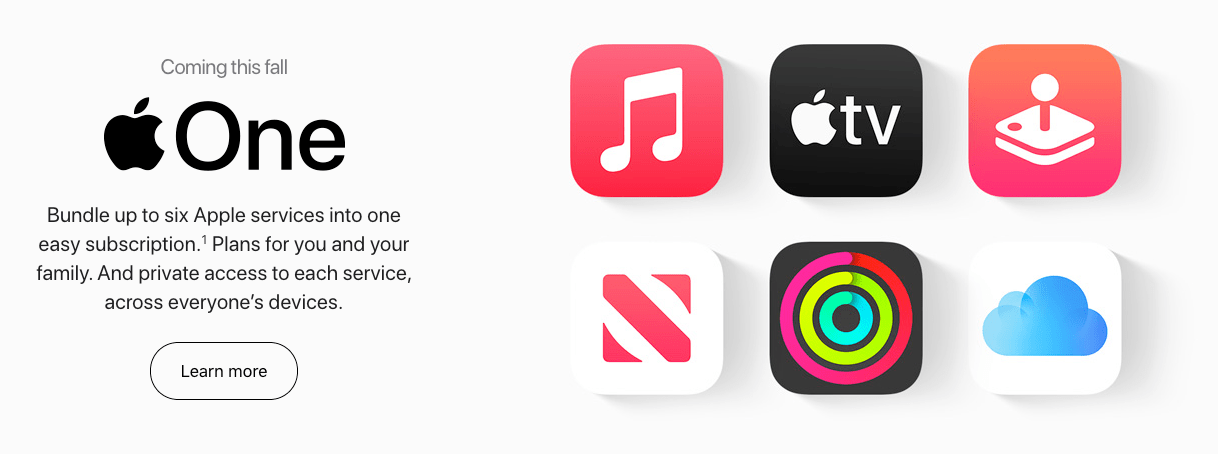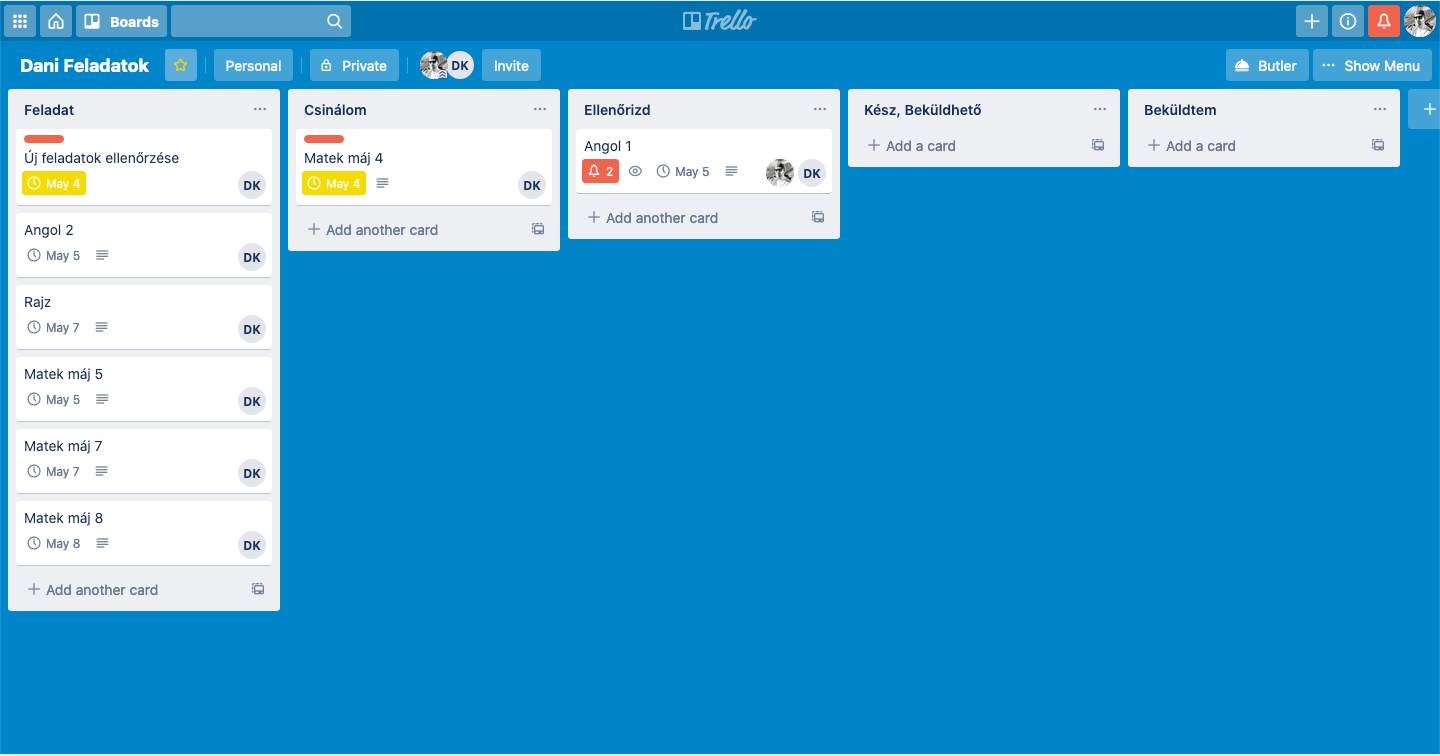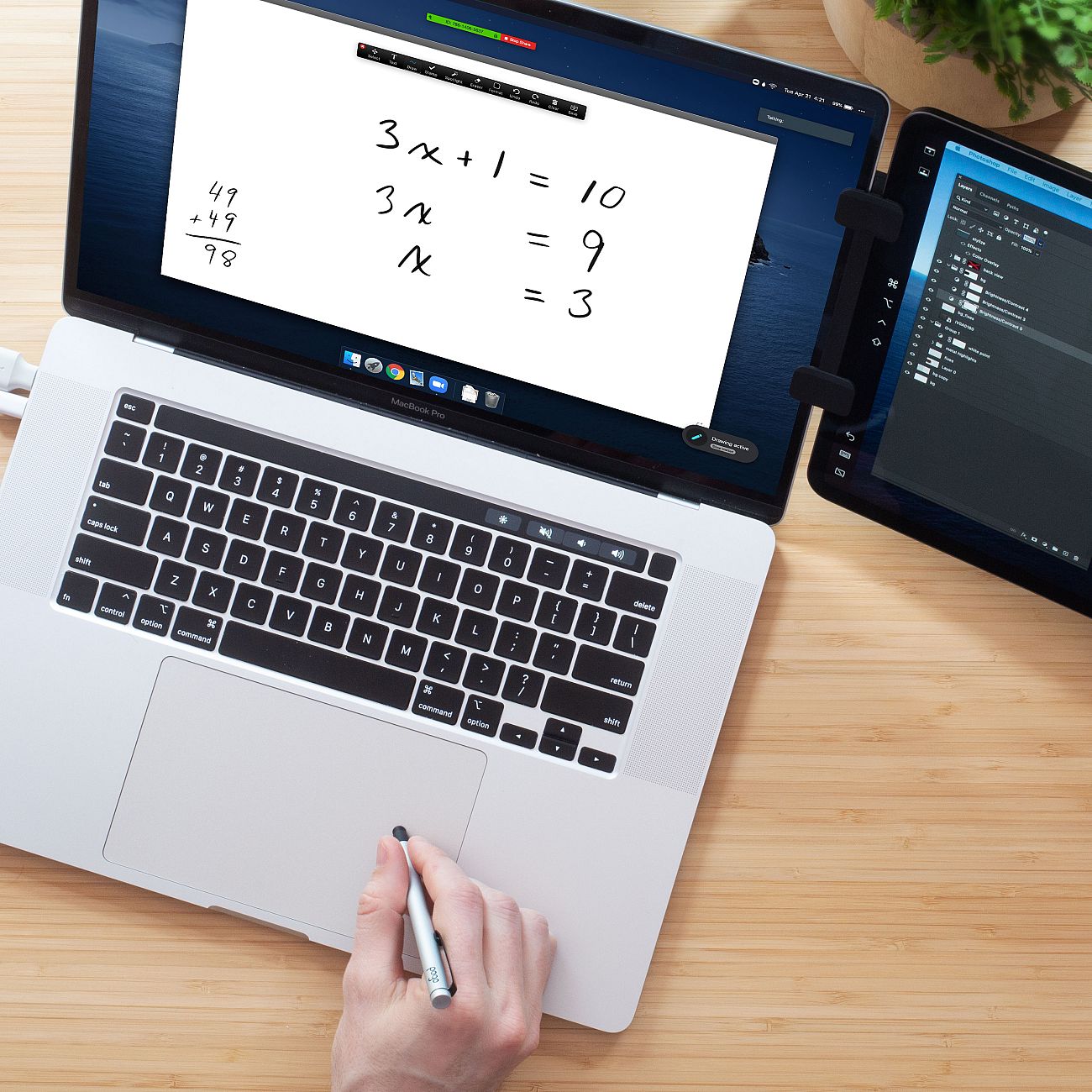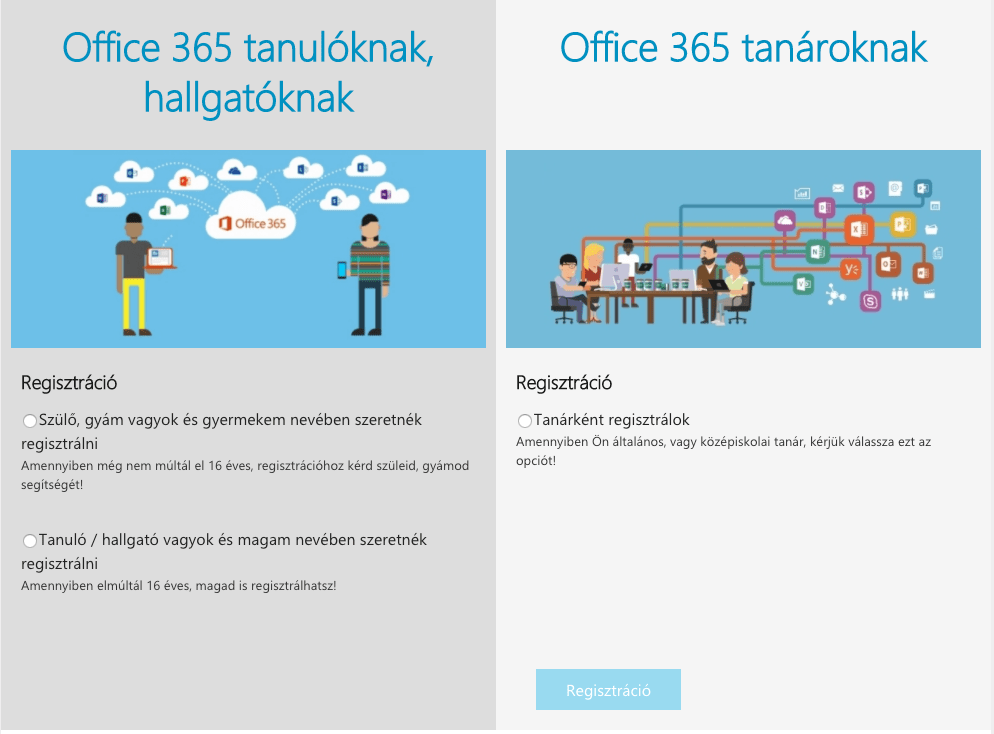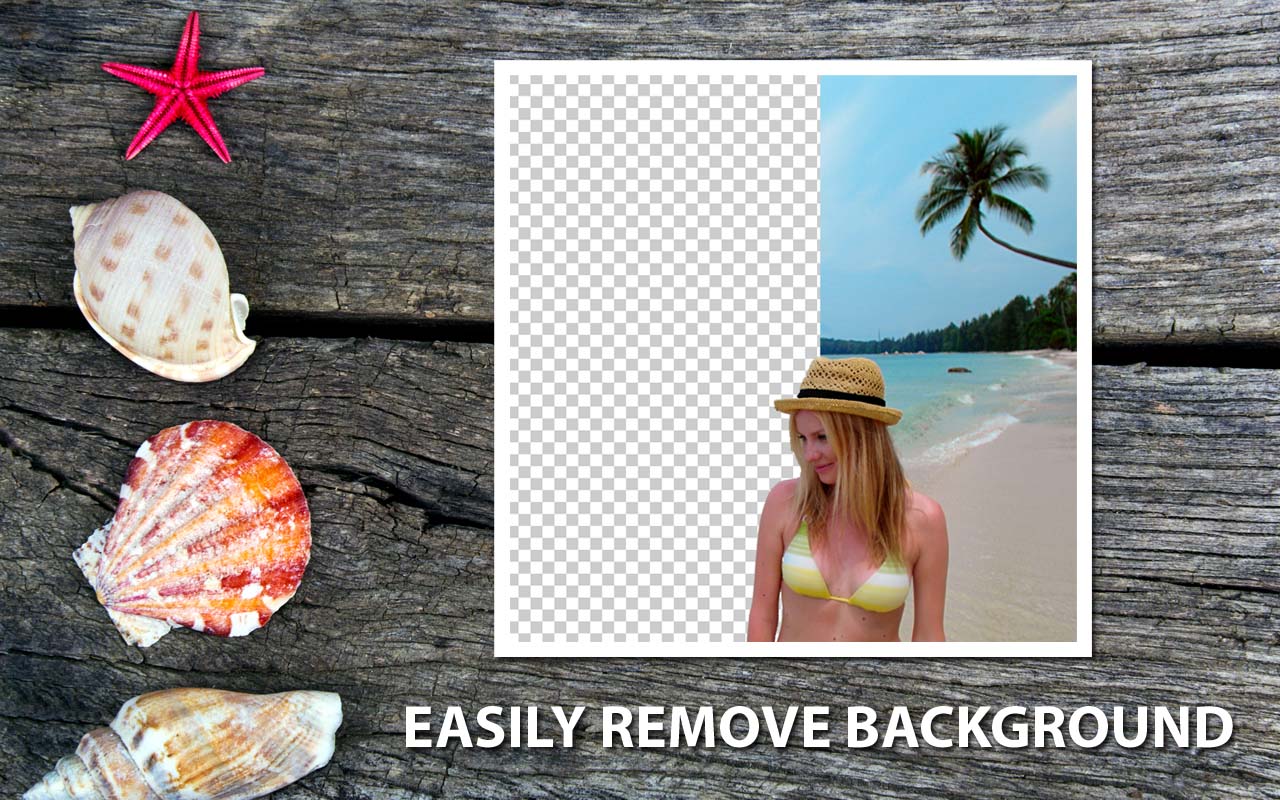Éveken át menekültem, hogy ne kerüljek bele egy-egy silóba. Különböző márkák, operációs rendszerek, váltott böngészők, jelszó kezelők, stb. Ezzel elértem, hogy folyamatosan képben voltam a különböző rendszerek apró újdonságaival, cserébe elveszítettem a kényelmet.
Mostanra úgy érzem a kényelem iránti igény egyre erősebben kopogtat a kapun. Egységesíteni a rendszereket, betérni silókba, elengedni a menekülési útvonalakat. Miről beszélek? Egy rendszer mellett elköteleződni azt jelenti, hogy kiszolgáltatottá válok a rendszer üzemeltetői, készítői felé. Google szolgáltatásokat használok csak? A Google kezében van minden adatom, ha bármi történik a Google-al, az adataim, levelezésem, mindenem oda. Vagy bevásárolni az IKEA okosotthon szolgáltatáscsomagjába, mi van, ha az IKEA felhagy azok gyártásával, vagy a Makita, Einhell, egyéb cégek fantasztikus egy akkus rendszereivel menni tovább, de azok változtatnak a szabványon? Kiszolgáltatottság versus kényelem.
Jó eséllyel ezek a nagy gyártók nem mennek holnapra csődbe. De amikor rááll valaki egy irányra, utána nehéz továbblépni. Szabványt vált pl. az Makita vagy Einhell, akkor minden eszközt cserélni kell, nem csak egyet esetleg. Emlékeztek még a microUSB-ről USB-C-re váltáson? Hány jobb hijján már lassan csak virágkötözésre használt MicroUSB kábeletek van otthon? Vagy Apple rajongók, a lightningra váltás idején, vagy még sorolhatnánk…
De mi van a másik oldalon? Rengeteg eszköz, kütyü, böngésző, regisztráció, stb. Igaz, hogy csak 1-1 darabot kell cserélni, ha gond van, de összehozni a rendszert, egyben működtetni sokszor szerencsétlen, nehézkes.
Android vs. iOS
A nagy kérdés. Használtam iPhone-t. Használok iPad-et. Még a hőskorban kezdtem, amikor az iPod Touch megjelent, amikor még külföldről kellett a jailbreakelt ezüsthátú iPhone-t beszerezni, stb. Aztán jött az Android és nem kellett hackolni, de lehetett. És kinyílt egy új világ. A két operációs rendszer egymás legnagyobb riválisaként párhuzamosan fejlődött.
Lehet mindkettőre jót, rosszat mondani, egyik sem tökéletes. És azt hiszem ezt úgy mondhatom el, hogy tényleg ismerem mindkét rendszert. Bár az utóbbi pár évben sokkal inkább az Android világgal foglalkoztam, azzal töltöttem inkább időt.
És most, hogy egy véletlen helyzetből adódóan elkezdtem használni az iOS 14 public beta verzióját egy olyan problémát orvosoltak benne, ami kezdetektől zavart az iOS rendszerben. Nem tökéletes még, de majd még csiszolnak rajta. Így a két rendszer sokkal közelebb került egymáshoz, mint eddig jártak.
Azzal, hogy lehetőség nyílt az iOS 14-ben widgetek használatára, illetve megjelent az App Library, így már nem a home screenen kell pakolgatni jobb híjján folderekbe az alkalmazásokat, hanem az Android rendszeren (számomra már) megszokott módon azok az App Libraryba kerülnek és onnan tudjuk kihúzni igény esetén a Home Screenre. Ráadásul el is tudunk rejteni lapokat, amiket nem szeretnénk látni.
Még mindig bal oldalt fentről listázza az appokat az iOS, de már van némi lehetőség ezt kedvünk szerint feldobni néhány widget segítségével. Így az a hülye helyzet, hogy a legértékesebb alsó sorokba pl. csak azokat az appokat tudom tenni, amik oda jutnak, hanem pár widget feldobásával ezt kedvünkre alakíthatjuk.
Android vs. iOS vonalon az iOS így meglépte azt, ami elgondolkoztatott, hogy ne csak azért használjak iPad-et, mert az Apple Pencil + iPad kombináció az oktatásban etalon eszköz, hanem hogy az eddig egyértelműen default Android telefonomat iPhone-ra cseréljem. Egyelőre egy “régi” iPhone 7 van tesztelés alatt. Próbálom belakni, kialakítani az Androidon megszokott rutinokat. És tartok tőle, hogy a kényelem győzedelmeskedik ezen a vonalon és az Android eszközök már csak másodlagosan maradnak a háztartásban technológia iránti kiváncsiságom miatt.
Online silók
Nem csak a fizikai eszközök tudnak bezárni egy térbe, rendszerbe, ugyanígy az online szolgáltatások is. Google felhasználó vagy? Kinőtted az ingyenes tárhelyet már, ugye? Google One, fizetsz, 100GB tárhely, van hova nyújtózkodni. Ezzel viszont egyre több adat tárolódik a Google felhőben, kötődsz a szolgáltatásokhoz, nehéz váltani.
A Google ebben már hosszú évek óta élen jár és próbál mindenkit bevonzani és ott tartani a saját szolgáltatásaiban. A tegnapi Apple bejelentésben a cupertinoi óriás is rájött az “online önkéntes börtönökben” rejlő lehetőségre. 🙂 Az Apple One szolgáltatás célja, hogy mindenedet az Apple felhőjében tárold, kvázi béreld az Apple-től. Így a váltás később pl. Androidra, más rendszerekre még nehezebb lesz.
Siló vagy küzdelem
Azt látom jelenleg, hogy vagy megadod magad és betagozódsz, kihasználod egy rendszerben rejlő lehetőségeket vagy küzdesz a bezártság ellen. Előbbi kényelmes, flow élményt biztosít, utóbbi inkább kihívásokat. Minél több adat helyben történő tárolása nálam a kiút lehetősége. Valami halovány szikra, hogy a kényelem felé a teljes betagozódás helyett. A helyi NAS használat, Firefox containerek használata kis segítség abban, hogy próbáljam a függetlenség látszatát fenntartani.